Tabela e përmbajtjes
Kollonat përfaqësojnë një nga njësitë bazë të çdo tabele në Fletët e Google. Kjo është arsyeja pse është shumë e rëndësishme të njihni të gjitha mënyrat e mundshme për t'i manipuluar ato në tabelën tuaj.
Zgjidhni kolonat në Fletët e Google
Përpara se të bëni ndonjë gjë me një kolonë, duhet ta zgjidhni atë. Klikoni në titullin e tij (një bllok gri me një shkronjë) dhe e gjithë kolona do të zgjidhet automatikisht ndërsa kursori do të vendoset në qelizën e tij të parë:

Mund të zgjidhni shumë kolonat ngjitur duke përdorur të njëjtën metodë. Klikoni titullin e kolonës së parë dhe tërhiqni miun mbi shkronjat e tjera të kolonës:
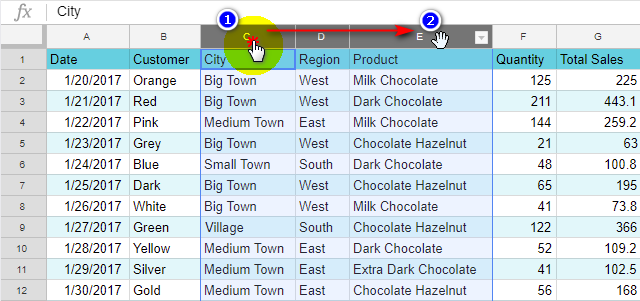
Tani që kolona është gati, le të fillojmë të punojmë me të.
Si të fshini dhe shtoni kolona në Google Sheets
Gjëja më e lehtë që mund të bëni me një kolonë është ta fshini atë dhe të shtoni një të re. Ka tre mënyra të thjeshta për ta bërë këtë në një fletëllogaritëse.
- Klikoni butonin me një trekëndësh në anën e djathtë të titullit të kolonës dhe zgjidhni të Fshi kolonën nga pika- poshtë listës së opsioneve që do të shfaqen:
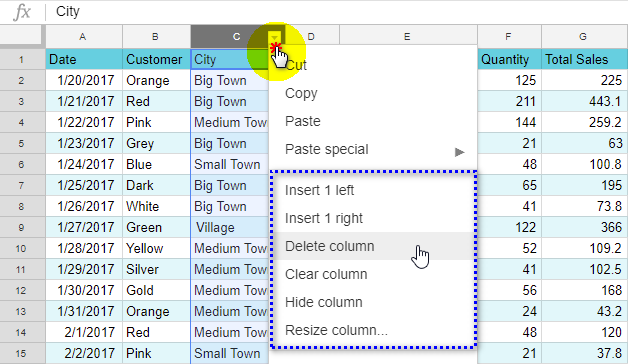
Nëse keni zgjedhur disa kolona, opsioni do të quhet Fshi kolonat A - D .
Këshillë. Lista rënëse do të shfaqë emrat e kolonave tuaja të zgjedhura në vend të "A - D" .
Siç mund të vini re në pamjet e mësipërme, menyja rënëse lejon jo vetëm për të fshirë kolonat në Fletët e Google, por për të futur ato boshe nëdjathtas ose majtas të kolonës së zgjedhur.
Shiko gjithashtu: Tutorial Excel Solver me shembuj hap pas hapiKëshillë. Google gjithmonë kërkon të shtojë sa më shumë kolona që zgjidhni. Kjo do të thotë, nëse zgjidhni 3 kolona, opsionet do të thonë "Fut 3 majtas" dhe "Fut 3 djathtas" .
Shënim. A po refuzon tabela juaj të shtojë kolona të reja? Zbuloni pse.
- Nuk ka nevojë të nënvizoni vazhdimisht kolonat për t'i menaxhuar ato. Në vend të kësaj, mund të përdorni menynë e Fletëve të Google.
Vendosni kursorin në çdo qelizë të kolonës së nevojshme dhe shkoni te Modifiko > Fshi kolonën :
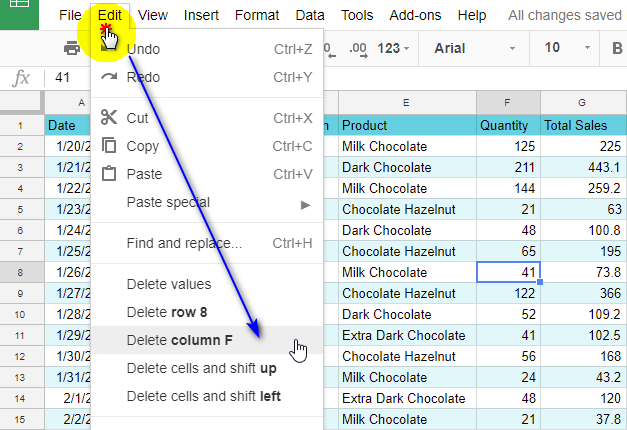
Për të shtuar një kolonë në Fletët e Google në të majtë, zgjidhni Fut > Kolona majtas , për ta shtuar në të djathtë - Fut > Kolona djathtas :
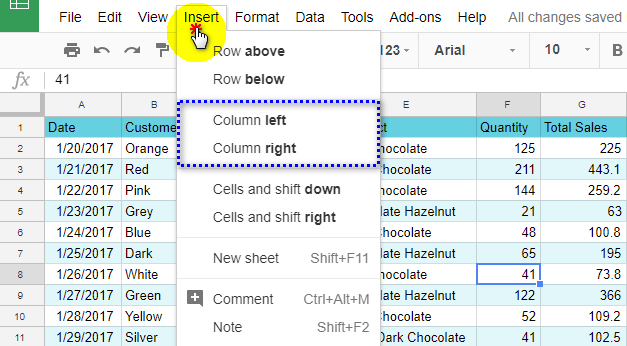
- Një metodë tjetër përdor menynë e kontekstit të qelizës. Sigurohuni që kursori të jetë në një qelizë të kolonës së nevojshme, kliko me të djathtën në atë qelizë dhe zgjidh Fut ose Fshi kolonën :
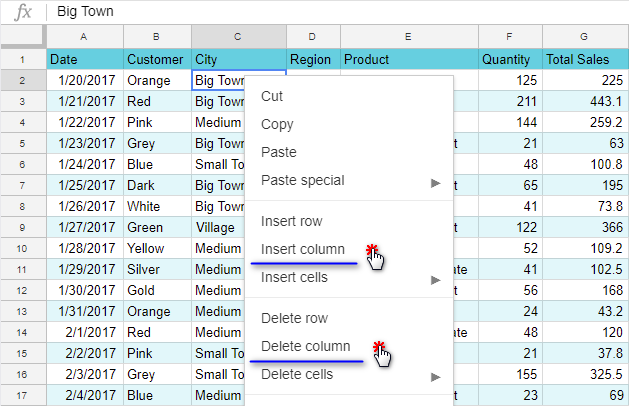
Shënim. Ky opsion do të shtojë gjithmonë kolona në Fletët e Google në të majtë të asaj të zgjedhur.
- Dhe së fundi, këtu është një mënyrë për të fshirë disa kolona jo ngjitur menjëherë.
Theksoni kolonat duke mbajtur të shtypur Ctrl, më pas kliko me të djathtën në secilën prej tyre dhe zgjidh Fshi kolonat e zgjedhura nga menyja e kontekstit:
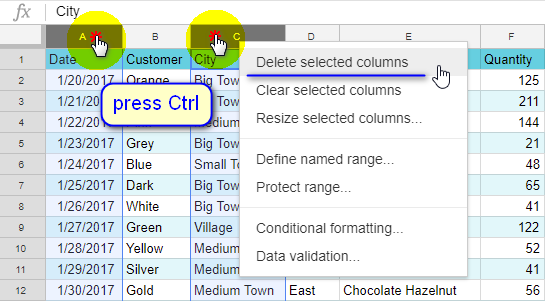
Pra, ju keni shtuar një kolonë (ose disa) në Fletët tuaja të Google, keni fshirë një ose më shumë aty-këtu. Çfarë është më pas?
Këshillë. Ka mënyra për të shtuar kolonat metë dhëna të lidhura nga tabelat e tjera. Mësoni ato në këtë udhëzues.
Si të ndryshoni përmasat e kolonave në Fletët e Google
Kur futni të dhëna në një qelizë fletëllogaritëse, duhet të siguroheni që kolona të jetë mjaft e gjerë për të treguar vlerat. Dhe, ka shumë të ngjarë, do t'ju duhet ta zgjeroni ose ngushtoni atë.
- Një mënyrë për ta bërë këtë është të vendosni kursorin midis titujve të kolonave derisa të kthehet në një shigjetë që tregon të dy drejtimet. Më pas klikoni dhe mbani miun dhe tërhiqeni majtas ose djathtas për të ndryshuar përmasat.
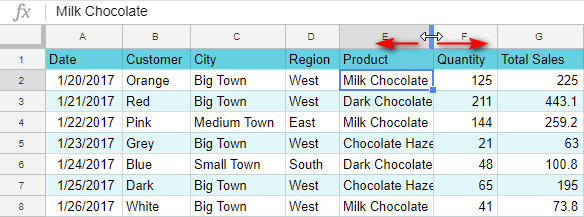
- Ka një mënyrë më të lehtë - bëni që "Fletët e Google" të përshtaten automatikisht gjerësinë e kolonës për ju. Në vend që të rregulloni manualisht një kolonë, klikoni dy herë në skajin e djathtë të saj. Madhësia e kolonës do të ndryshohet automatikisht në mënyrë që grupi më i madh i të dhënave të jetë i dukshëm.
- Një opsion tjetër është përdorimi i menysë rënëse të kolonës:
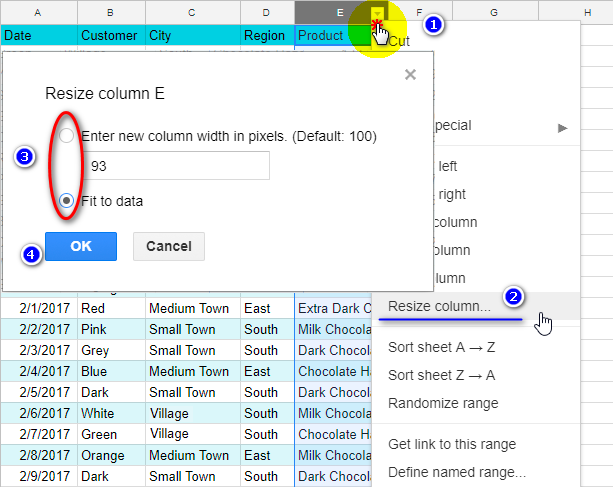
Hap listën e opsioneve duke klikuar butonin me një trekëndësh në të djathtë të shkronjës së kolonës dhe zgjidhni Ndrysho madhësinë e kolonës . Më pas, ose specifikoni gjerësinë e nevojshme në piksel ose lërini Google të përshtasë gjerësinë me të dhënat tuaja.
Shënim. Kini parasysh se nëse specifikoni gjerësinë e kolonës në piksel, disa nga të dhënat tuaja mund të fshihen pjesërisht ose, përkundrazi, kolona do të bëhet shumë e gjerë.
Shiko gjithashtu: Si të krijoni dhe modifikoni formulat e Google Sheets
Tani ju i dini bazat të punës me kolona. Nëse dini ndonjë truk tjetër, ju lutemi ndani me ne në komentet më poshtë! Herën tjetër do të diskutojmë se si të lëvizim, bashkojmë, fshehim dhe ngrijmë kolonat në GoogleFletët.

